추가하는 방법은 두 가지가 있습니다.
애드센스에서 할 수 있습니다. 구글 프로그래밍 검색 엔진에서도 할 수 있고요. 애드센스에서 하는 방법이 좀 더 간단합니다.
차이는 구글 애드센스에서 하면 수익화를 기본으로 하고요. 구글 프로그래밍 검색 엔진에서 할 경우 수익화 설정을 해줘야 합니다.
애드센스 고객센터의 애드센스 검색엔진과 프로그래밍 검색 엔진의 차이점 설명에서는 "기존 애드센스 계정이 이미 있는 경우 애드센스에서 검색엔진을 만드는 것이 좋습니다"라고 팁을 주고 있습니다.
어떤 방법이 되었든 수익화를 원한다면 애드센스 계정으로 해야 합니다.
애드센스에서 기타 제품 메뉴가 안 보인다면 구글 애드센스는 건너뛰고 구글 프로그래밍 검색 엔진에서 하는 방법을 살펴보기 바랍니다.
1. 구글 애드센스
광고 - 기타 제품
광고 - 기타 제품 - 검색용 광고가 있습니다.
검색용 애드센스 신청하기 버튼을 누릅니다.
전 눌러서 기타 제품 목록에서 없어진 상태입니다.

시간이 지나면 검색용 광고 메뉴가 나타나고요. 맞춤검색 엔진 항목이 있습니다.

맞춤검색 엔진을 눌러서 새 프로그래밍 검색 엔진을 추가합니다.

광고 - 개요 - 광고 단위 기준에 추가되어 있는 분도 있을 수 있습니다. 아래처럼요.

어디서 하나 방법은 비슷합니다.
이름에는 원하시는대로 검색범위는 원하시는대로 입력합니다.
전 선택한 사이트만을 하고 제 블로그 주소를 입력했습니다.

저장 및 코드 생성을 누릅니다.
그러면 아래처럼 코드가 생성됩니다. 코드를 메모장 같은 곳에 복사붙여 놓기 해놓습니다.

사이드바에 넣기
이제 검색창을 사이드바에 넣어 보겠습니다.
관리자 화면 - 플러그인 - 태그 입력기를 찾아주세요.
이렇게 생겼습니다. 누릅니다.

적용을 누릅니다.
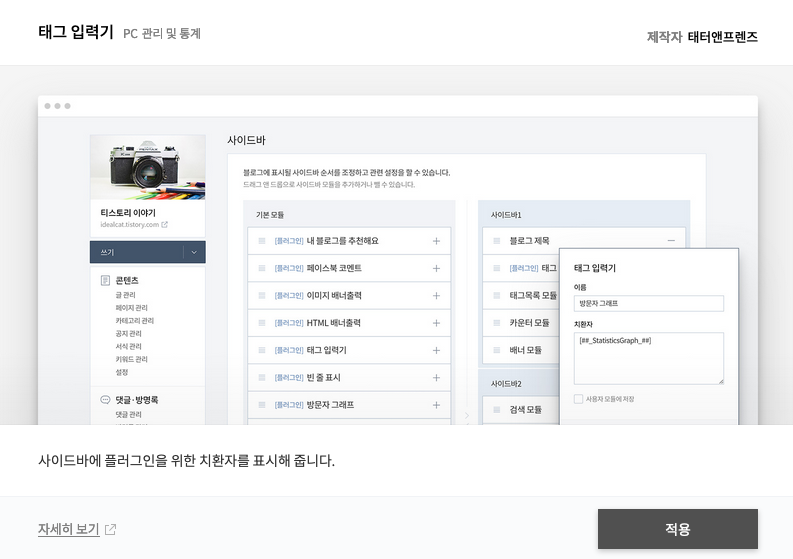
이제 사이드바로 갑니다.
사이드바에서 기본 모듈을 살펴봅니다.
태그 입력기를 적용하지 않으면 아래처럼 '태그 입력기'가 뜨지 않습니다.

태그 입력기를 적용하면 [플러그인] 태그 입력기가 보입니다. 태그 입력기 옆에 +를 누릅니다.

사이드바1에 추가 합니다.
태그 입력기 옆에 편집 버튼을 누릅니다.

이름 원하시는대로 입력하고요.
치환자 칸에 아까 복사한 코드를 입력합니다.
입력하고 확인을 누릅니다.

구글 검색으로 나온 것을 볼 수 있습니다.
이제 변경사항을 저장합니다.

블로그로 가면 구글 검색창이 나타난 모습을 볼 수 있습니다.

2. 구글 프로그래밍 검색 엔진에서 하기
구글 Programmable Search Engine에 들어가서 Get Started를 누른다.

그럼 아래와 같은 화면이 뜹니다.
새 검색엔진 만들기
새 검색엔진을 누릅니다.
그럼 아래와 같은 화면이 나옵니다.

검색할 사이트에 블로그 주소를 입력합니다.
제 경우 taptorestart.tistory.com/* 입니다. 언어는 한국어이고요. 만들기를 누릅니다.
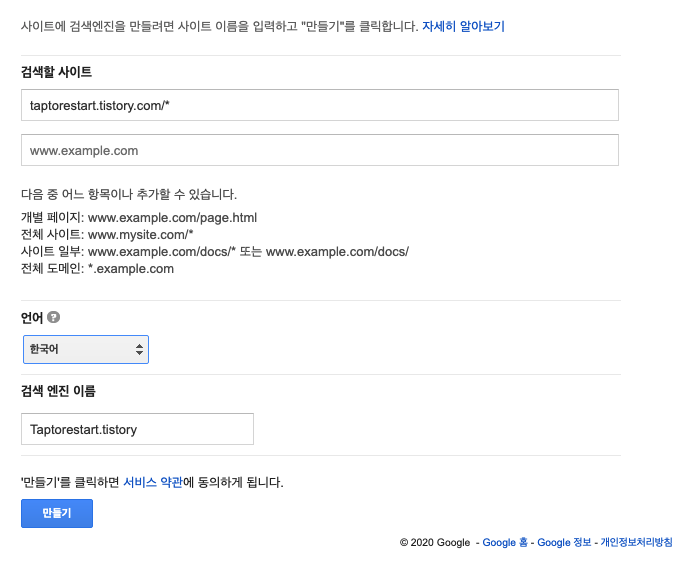
검색엔진 생성이 완료되었습니다.

코드 가져오기를 누르면 아래 화면처럼 코드가 나타납니다.

사이드바에 넣기
사이드바에 넣어보겠습니다.
관리자 화면 - 플러그인 - 태그 입력기를 찾아주세요.
이렇게 생겼습니다. 누릅니다.

적용을 누릅니다.
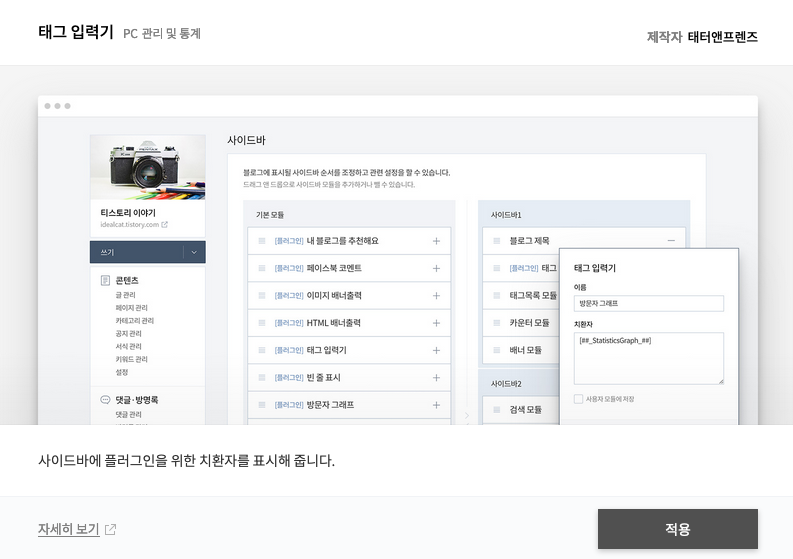
이제 사이드바로 갑니다.
사이드바에서 기본 모듈을 살펴봅니다.
태그 입력기를 적용하지 않으면 아래처럼 '태그 입력기'가 뜨지 않습니다.

태그 입력기를 적용하면 [플러그인] 태그 입력기가 보입니다. 태그 입력기 옆에 +를 누릅니다.

사이드바1에 추가 합니다.
태그 입력기 옆에 편집 버튼을 누릅니다.

이름 원하시는대로 입력하고요.
치환자 칸에 아까 복사한 코드를 입력합니다.
입력하고 확인을 누릅니다.

구글 검색으로 나온 것을 볼 수 있습니다.
이제 변경사항을 저장합니다.

블로그로 가면 구글 검색창이 나타난 모습을 볼 수 있습니다.

검색창에 '티스토리' 입력하고 검색을 누르면 아래처럼 검색결과가 나타납니다.
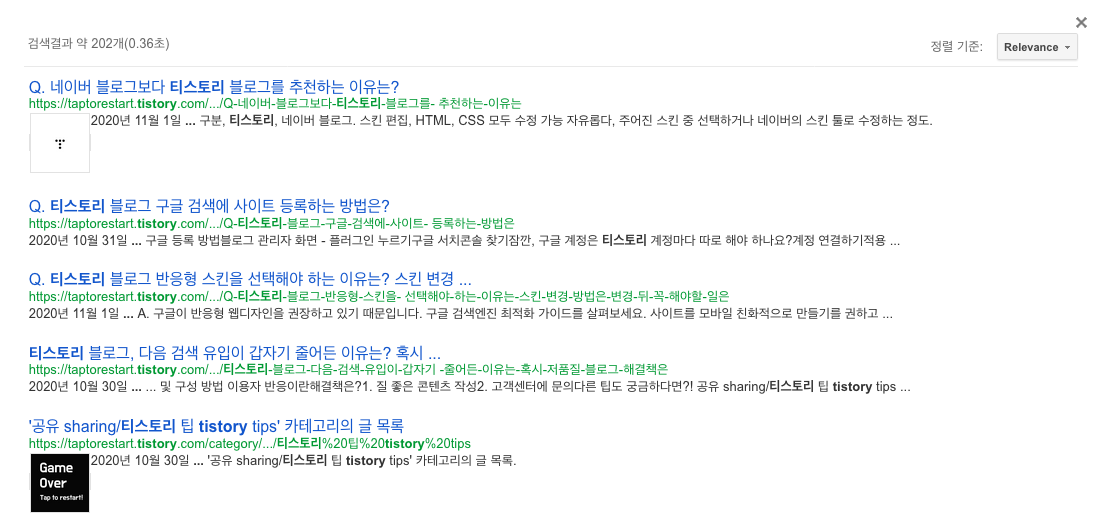
이미지 검색 사용
다시 검색엔진 수정에서 설정을 누릅니다.

기본사항 중에 이미지 검색 사용을 누릅니다.
이미지도 검색할 수 있으면 좋으니까요.


이제 검색 결과에 웹뿐 아니라 이미지가 나타납니다.

광고 수익 창출 사용
기본사항 옆에 광고가 있습니다.
기본 값이 검색 엔진 수익 창출 사용 안함입니다.

수익 창출을 원한다면 사용을 누릅니다.
누르고 나면 "계정이 애드센스 ID와 연결되어 있습니다"라고 바뀝니다.
다른 팁도 궁금하다면?!
티스토리 팁 공유 프로젝트 페이지로 가시면 볼 수 있습니다.